
Adăugarea semnelor de carte și a referințelor încrucișate în Pages pe Mac
Puteți adăuga documentului dvs. semne de carte care vă permit să accesați rapid un anumit conținut - de exemplu, pagini cu tabele care prezintă date științifice sau începutul fiecărui capitol. Semnele de carte nu sunt vizibile în document.
Pentru a le oferi cititorilor acces rapid la informații, puteți adăuga referințe încrucișate la semne de carte. De exemplu, în cazul în care creați un semn de carte pentru o pagină care conține un tabel important, puteți crea o asociere către pagina respectivă din orice text al documentului care se referă la acel tabel. De asemenea, puteți adăuga asocieri către conținutul formatat cu anumite stiluri de paragraf. Acest lucru simplifică asocierea cu colontitlurile de capitol, colontitlurile secundare și altele.
Puteți adăuga semne de carte doar în documentele de procesare a textului.
Adăugarea unui semn de carte
Selectați textul în care doriți să adăugați un semn de carte sau plasați punctul de inserare imediat înainte de textul pentru care doriți să creați semnul de carte.
Notă: Puteți crea semne de carte doar pentru textul de corp, nu și pentru textul din casete de text, forme, tabele, diagrame, antet sau subsol.
În bara laterală Document
 din dreapta, faceți clic pe fila Semne de carte.
din dreapta, faceți clic pe fila Semne de carte.Dacă nu vedeți fila Semne de carte, documentul dvs. ar putea fi un document de aranjare în pagină, în care nu se pot utiliza semne de carte.
Faceți clic pe Adaugă un semn de carte.
Semnul de carte apare în lista semnelor de carte.
Redenumirea sau eliminarea unui semn de carte
Puteți redenumi sau șterge un semn de carte fără a afecta textul din document marcat cu semne de carte.
În bara laterală Document
 din dreapta, faceți clic pe fila Semne de carte.
din dreapta, faceți clic pe fila Semne de carte.Efectuați una dintre următoarele acțiuni:
Redenumirea unui semn de carte: Faceți dublu clic pe numele acestuia în listă, apoi scrieți alt nume.
Notă: Atunci când editați text marcat cu un semn de carte în document, numele semnului de carte respectiv va fi actualizat automat. Dacă redenumiți un semn de carte, actualizarea automată va fi dezactivată pentru acel semn de carte.
Eliminarea unui semn de carte: Faceți clic pe numele acestuia în lista semnelor de carte, apoi apăsați tasta Șterge pe tastatură.
Dacă ștergeți un semn de carte care are o referință încrucișată către el, va rezulta un link nefuncțional. Asigurați-vă că ați eliminat referința încrucișată din text.
Saltul la un semn de carte
În bara laterală Document
 din dreapta, faceți clic pe fila Semne de carte.
din dreapta, faceți clic pe fila Semne de carte.Faceți clic pe numele semnului de carte din listă.
Documentul va fi derulat până la semnul de carte, iar semnul de carte va fi evidențiat pentru scurt timp în pagină.
Asocierea cu un semn de carte
Puteți să selectați orice text din document și să-l transformați într-o referință încrucișată către un semn de carte pe care l-ați creat deja.
Selectați textul pe care doriți să îl transformați într-un link.
Efectuați una dintre următoarele acțiuni:
Faceți clic pe
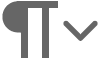 în bara de instrumente, apoi alegeți Link > Semn de carte.
în bara de instrumente, apoi alegeți Link > Semn de carte.Apăsați Comandă-K pe tastatură, apoi faceți clic pe meniul pop-up „Link către” și alegeți Semn de carte.
Faceți clic pe meniul pop-up Semn de carte, apoi alegeți semnul de carte.
Faceți clic pe butonul Accesează semnul de carte pentru a verifica locația semnului de carte sau faceți clic în afara pop-overului pentru a-l închide.
Asocierea cu un text cu un stil de paragraf aplicat
Puteți crea asocieri către semnele de carte sugerate de Pages, care sunt bazate pe stilurile de paragraf utilizate în documentul dvs. De exemplu, dacă ați utilizat stilul de paragraf Colontitlu pentru colontitlurile de capitol, semnele de carte sugerate includ toate colontitlurile de capitol din document, simplificând crearea unei asocieri către unul dintre ele. Puteți specifica stilurile de paragraf care vor apărea în sugestii.
Selectați textul pe care doriți să îl transformați într-un link.
Efectuați una dintre următoarele acțiuni:
Faceți clic pe
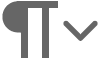 în bara de instrumente, apoi alegeți Link > Semn de carte.
în bara de instrumente, apoi alegeți Link > Semn de carte.Apăsați Comandă-K pe tastatură, apoi faceți clic pe meniul pop-up „Link către” și alegeți Semn de carte.
Faceți clic pe meniul pop-up Semn de carte și alegeți o destinație.
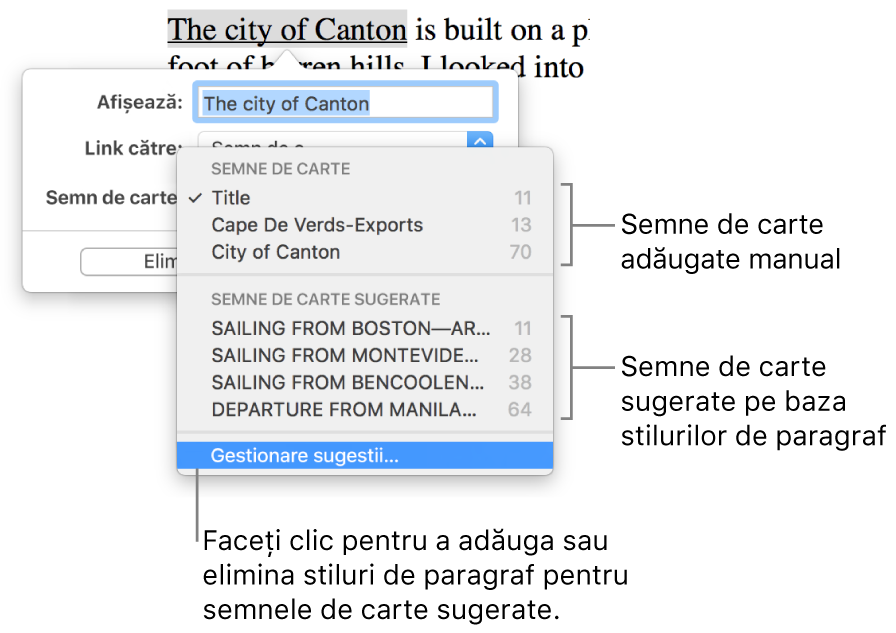
Dacă destinația dorită nu se află în lista de semne de carte sugerate, efectuați una dintre următoarele acțiuni:
Selectați Gestionare sugestii în partea de jos a meniului pop-up.
Selectați Configurează sugestii în partea de jos a meniului pop-up.
Dacă nu utilizați stiluri de paragraf, este posibil să nu vedeți sugestii.
Bifați caseta de validare de lângă stilul de paragraf utilizat de semnul de carte dorit.
Faceți clic pe OK.
Faceți clic pe meniul pop-up Semn de carte, apoi alegeți destinația dintre semnele de carte sugerate.
Faceți clic pe butonul Accesează semnul de carte pentru a verifica locația semnului de carte sau faceți clic în afara pop-overului pentru a-l închide.
Pentru a configura rapid semnele de carte sugerate, puteți alege, de asemenea, Editare > Gestionare sugestii semne de carte (din meniul Editare din partea de sus a ecranului).
Dezactivarea unui link
Faceți clic pe link în document.
În pop-over, faceți clic pe Editează, apoi clic pe Elimină.
Pentru a adăuga referințe încrucișate într-un document de aranjare în pagină, puteți adăuga linkuri către pagini.